ZOOMを使っていて、レコーディングに失敗した経験はありませんか?残念ながら、意外とよくあることです。この記事では、録画失敗のよくある原因とその解決策についてお話します。また、ZOOMの録音を最大限に活用するために役立つヒントも紹介します。それでは、録画に失敗しないための最適な方法を知りたい方は、ぜひご一読ください。
1.ZOOMで失敗を記録することの紹介
ZOOMは、その使いやすさとコストパフォーマンスの高さから、現在最も広く使われているビデオ会議プラットフォームの一つです。また、ZOOMでは、ユーザーが会議やウェビナーを録画し、将来の参考のために保存することができるため、録画は非常に人気があります。しかし、その一方で、さまざまな理由で録画に失敗することがあります。
2.ZOOMレコーディングのよくある失敗の原因
録画に失敗する原因は様々ですが、代表的なものを紹介します。
接続不良
会議またはウェビナーを録画する場合、インターネット接続がしっかりしていることを確認してください。インターネットの速度が遅いと、録画に失敗することがあります。
デバイスの性能低下
録画に失敗するもう一つの一般的な原因は、デバイスのパフォーマンスの低さです。これは、デバイスがアプリケーションで過負荷になっているか、古いソフトウェアを使用していることが原因である可能性があります。
保存容量不足
デバイスに録音を保存するための十分なスペースがあることを確認してください。容量が足りない場合、保存しようとして失敗することがあります。
3.ZOOMレコーディングの失敗の解決策
録画の問題に直面した場合、いくつかの解決策を試すことができます。
インターネット接続を確認する
録音が中断されないように、強力なインターネット接続があることを確認してください。一般的に、ZOOMをする際に必要な回線速度は10Mbps〜30Mbpsが目安となっております。
デバイスとソフトウェアをアップデートする。
デバイスが最新のソフトウェアで動作していること、およびZOOMの最新バージョンを使用していることを確認してください。ZOOMの最新Verのアップデート方法は、下記よりご確認のほどお願いいたします。

空き容量を確保する。
デバイスのストレージ容量が少なくなっている場合、録画が確実に保存されるように空き容量を確保してください。
4.ZOOMレコーディングの上達のためのヒント
ZOOM録音を改善するためのいくつかのヒントがあります。
「別のデバイスで録画する」設定を有効にする。
この設定は、デバイスのバッテリーが切れたり、インターネット接続が切れたりしても、録画が中断されないようにするために役立ちます。
良いマイクとヘッドセットを購入する。
良いマイクとヘッドセットに投資することで、最高品質の録音が可能になります。また、マイクなどは優先接続できるものをお勧めいたします。
複数人で録画をする
ZOOMの機能では、複数人で録画をすることが可能です。こちらを利用することによって、一人が録画がダメでも他のかたが録画をできるようになります。
最後に
ZOOMは、オンラインのため様々な要因が合わさってエラーが起こります。
今回お伝えした方法を使用して、少しでもエラーが減るようにしていきましょう。
このように、自分はZOOMのことについてお伝えしております。個別相談も受けておりますので、ご希望の場合は下記よりご確認の程お願いいたします。
















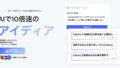

コメント